win10是微软发布的一款简单易用的操作系统,适用于计算机和平板电脑,很多朋友都将电脑升级为win10系统了。那么win10系统下怎么执行优化启动项呢?我们往下看~
win10电脑系统启动项优化教程:
方法一,
1,右键点击任务栏空白处,菜单中选择“任务管理器”选项。
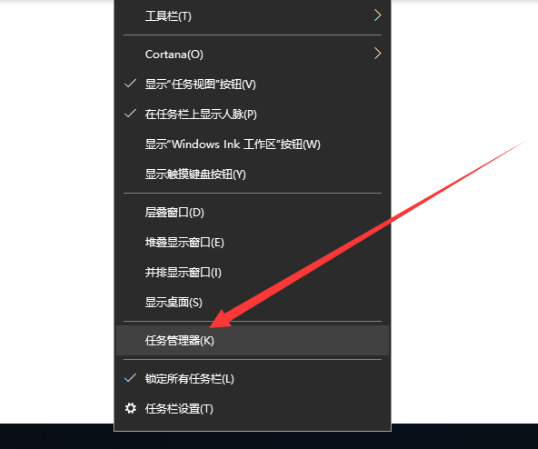
2,打开任务管理器,切换至启动选项,选中不需要的启动项,点击右下角的禁用即可。
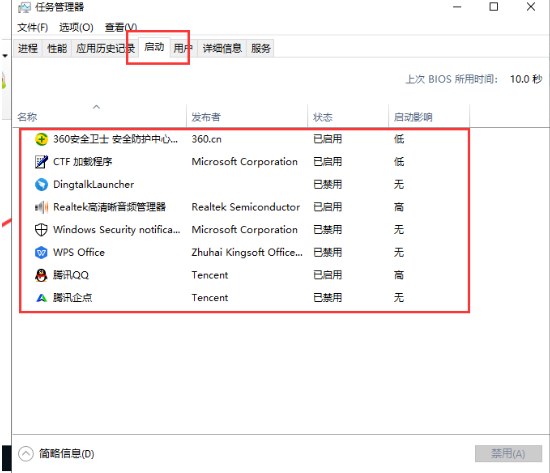
方法二,
相关影片资源迅雷下载推荐
华硕主板设置安全启动(华硕主板bios最佳设置方法)
1,也可以使用360安全卫士,打开后选择“优化加速”,点击“启动项”下一步。
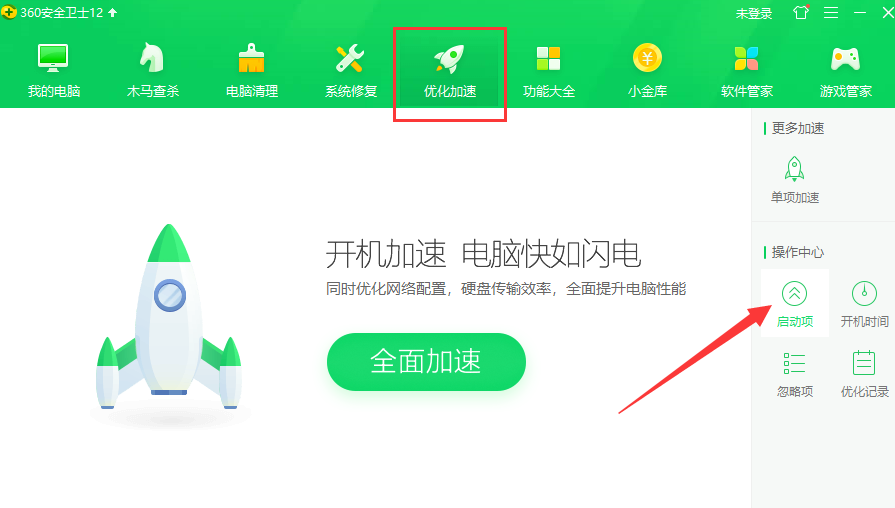
2,点击“禁止启动”按钮即可关闭
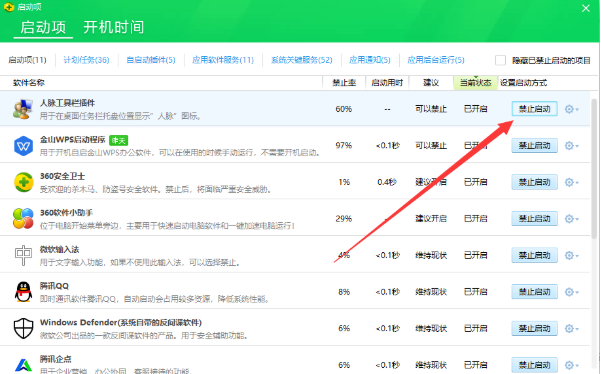
3,也可以找到想要开机启动的进程,点击恢复启动。
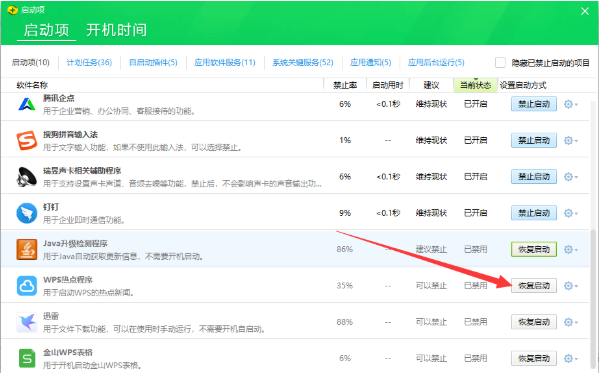
4,点击右侧的设置按钮,还可以删除此启动项。
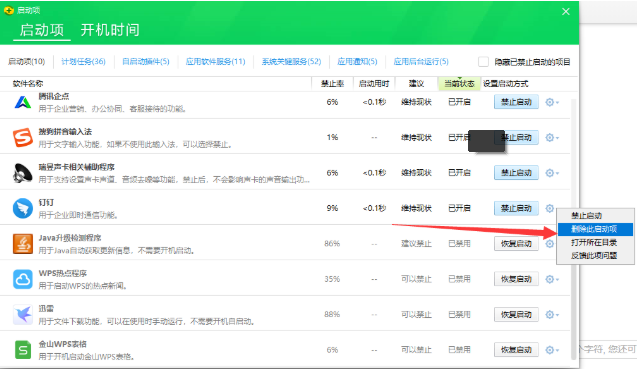
关于win10电脑系统启动项优化的方法介绍到此就结束了。
相关影片资源迅雷下载推荐
打印机显示已暂停是什么原因(打印机状态为暂停打印怎么恢复)
版权声明:除非特别标注,否则均为本站原创文章,转载时请以链接形式注明文章出处。

